Ping功能简介
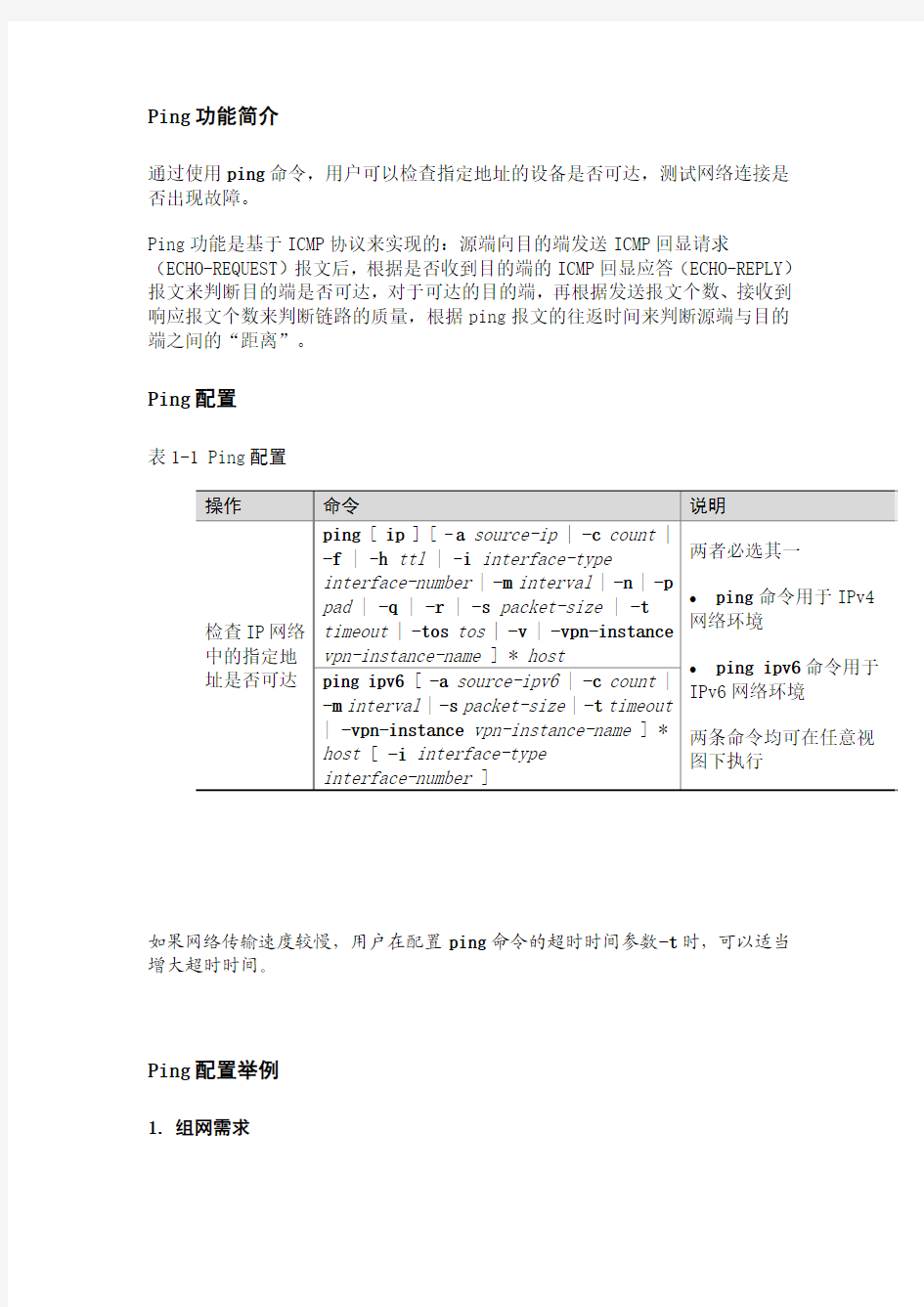

Ping功能简介
通过使用ping命令,用户可以检查指定地址的设备是否可达,测试网络连接是否出现故障。
Ping功能是基于ICMP协议来实现的:源端向目的端发送ICMP回显请求(ECHO-REQUEST)报文后,根据是否收到目的端的ICMP回显应答(ECHO-REPLY)报文来判断目的端是否可达,对于可达的目的端,再根据发送报文个数、接收到响应报文个数来判断链路的质量,根据ping报文的往返时间来判断源端与目的端之间的“距离”。
Ping配置
表1-1 Ping配置
如果网络传输速度较慢,用户在配置ping命令的超时时间参数-t时,可以适当增大超时时间。
Ping配置举例
1. 组网需求
检查Device A与Device C之间是否路由可达,如果路由可达,需要了解Device A到Device C的路由细节。
2. 组网图
图1-1 Ping应用组网图
3. 配置步骤
# 使用ping命令查看Device A和Device C之间路由是否可达。
PING 1.1.2.2: 56 data bytes, press CTRL_C to break
Reply from 1.1.2.2: bytes=56 Sequence=1 ttl=254 time=205 ms
Reply from 1.1.2.2: bytes=56 Sequence=2 ttl=254 time=1 ms
Reply from 1.1.2.2: bytes=56 Sequence=3 ttl=254 time=1 ms
Reply from 1.1.2.2: bytes=56 Sequence=4 ttl=254 time=1 ms
Reply from 1.1.2.2: bytes=56 Sequence=5 ttl=254 time=1 ms
--- 1.1.2.2 ping statistics ---
5 packet(s) transmitted
5 packet(s) received
0.00% packet loss
round-trip min/avg/max = 1/41/205 ms
# 了解Device A到Device C的路由细节。
PING 1.1.2.2: 56 data bytes, press CTRL_C to break
Reply from 1.1.2.2: bytes=56 Sequence=1 ttl=254 time=53 ms Record Route:
1.1.
2.1
1.1.
2.2
1.1.1.2
1.1.1.1
Reply from 1.1.2.2: bytes=56 Sequence=2 ttl=254 time=1 ms Record Route:
1.1.
2.1
1.1.
2.2
1.1.1.2
1.1.1.1
Reply from 1.1.2.2: bytes=56 Sequence=3 ttl=254 time=1 ms Record Route:
1.1.
2.1
1.1.
2.2
1.1.1.2
1.1.1.1
Reply from 1.1.2.2: bytes=56 Sequence=4 ttl=254 time=1 ms Record Route:
1.1.
2.1
1.1.
2.2
1.1.1.2
1.1.1.1
Reply from 1.1.2.2: bytes=56 Sequence=5 ttl=254 time=1 ms
Record Route:
1.1.
2.1
1.1.
2.2
1.1.1.2
1.1.1.1
--- 1.1.2.2 ping statistics ---
5 packet(s) transmitted
5 packet(s) received
0.00% packet loss
round-trip min/avg/max = 1/11/53 ms
ping -r的原理如图1-1所示:
(1)源端(Device A)发送RR选项(ICMP报文中的一个字段)为空的ICMP 回显请求给目的端(Device C)。
(2)中间设备(Device B)将自己出接口的IP地址(1.1.2.1)添加到ICMP 回显请求报文的RR选项中,并转发该报文。
(3)目的端收到请求报文后,发送ICMP回显响应报文,响应报文会拷贝请求报文的RR选项,并将自己出接口的IP地址(1.1.2.2)添加到RR选项中。
(4)中间设备(Device B)将自己出接口的IP地址(1.1.1.2)添加到RR选项中,并转发该报文。
(5)源端收到ICMP回显响应报文,将自己入接口的IP地址(1.1.1.1)添加到RR选项中。最后得到,Device A到Device C具体路由为1.1.1.1 <-> {1.1.1.2;
1.1.
2.1} <-> 1.1.2.2。
1、ping命令使用详解
1、ping命令使用详解 以上就是怎么ping网速的相关介绍,你可以通过上面的说明了解怎么通过ping命令来检测网速,当然如果你想了解更多ping命令的使用方法,你可以输入ping /?,这时会显示所有有关ping命令的参数,具体如下: 用法: ping [-t] [-a] [-n count] [-l size] [-f] [-i TTL] [-v TOS] [-r count] [-s count] [[-j host-list] | [-k host-list]] [-w timeout] [-R] [-S srcaddr] [-4] [-6] target_name 选项: -t Ping 指定的主机,直到停止。 若要查看统计信息并继续操作 - 请键入 Control-Break; 若要停止 - 请键入 Control-C。 -a 将地址解析成主机名。 -n count 要发送的回显请求数。 -l size 发送缓冲区大小。 -f 在数据包中设置“不分段”标志(仅适用于 IPv4)。 -i TTL 生存时间。 -v TOS 服务类型(仅适用于 IPv4。该设置已不赞成使用,且 对 IP 标头中的服务字段类型没有任何影响)。 -r count 记录计数跃点的路由(仅适用于 IPv4)。 -s count 计数跃点的时间戳(仅适用于 IPv4)。 -j host-list 与主机列表一起的松散源路由(仅适用于 IPv4)。 -k host-list 与主机列表一起的严格源路由(仅适用于 IPv4)。 -w timeout 等待每次回复的超时时间(毫秒)。 -R 同样使用路由标头测试反向路由(仅适用于 IPv6)。 -S srcaddr 要使用的源地址。 -4 强制使用 IPv4。 -6 强制使用 IPv6。
软件设计文档国家标准-概要设计说明书
概要设计说明书 1引言 1.1编写目的 1.2背景 1.3定义 1.4参考资料 2总体设计 2.1需求规定 2.2运行环境 2.3基本设计概念和处理流程 2.4结构 2.5功能器求与程序的关系 2.6人工处理过程 2.7尚未问决的问题 3接口设计 3.1用户接口 3.2外部接口 3.3内部接口 4运行设计 4.1运行模块组合 4.2运行控制 4.3运行时间 5系统数据结构设计 5.1逻辑结构设计要点 5.2物理结构设计要点 5.3数据结构与程序的关系 6.1出错信息 6.2补救措施 6.3系统维护设计 1引言 1.1编写目的 说明编写这份概要设计说明书的目的,指出预期的读者。
1.2背景 说明: a.待开发软件系统的名称; b.列出此项目的任务提出者、开发者、用户以及将运行该软件的计算站(中心)。 1.3定义 列出本文件中用到的专门术语的定义和外文首字母组词的原词组。 1.4参考资料 列出有关的参考文件,如: a.本项目的经核准的计划任务书或合同,上级机关的批文; b.属于本项目的其他已发表文件; c.本文件中各处引用的文件、资料,包括所要用到的软件开发标准。列出这些文件的标 题、文件编号、发表日期和出版单位,说明能够得到这些文件资料的来源。 2总体设计 2.1需求规定 说明对本系统的主要的输入输出项目、处理的功能性能要求,详细的说明可参见附录C。2.2运行环境 简要地说明对本系统的运行环境(包括硬件环境和支持环境)的规定,详细说明参见附录C。 2.3基本设计概念和处理流程 说明本系统的基本设计概念和处理流程,尽量使用图表的形式。 2.4结构 用一览表及框图的形式说明本系统的系统元素(各层模块、子程序、公用程序等)的划分,扼要说明每个系统元素的标识符和功能,分层次地给出各元素之间的控制与被控制关系. 2.5功能器求与程序的关系
情况说明书格式及范文
情况说明书格式及范文 一、标题部分:某某公司申请发票增量的申请。 二、台头部分:某某国税局。 三、本企业基本情况:成立日期、认定一般纳税人日期、法人、财务负责人姓名,经营地址、注册资金、主要经营项目。 四、本企业最近几个月的收入、税金、税负情况;财务核算情况,是否按时纳税。 五、本企业发票的核定情况,以及最近几个月的发票使用情况;特别是增值税发票使用情况。 六、本企业申请发票增量的理由:有无大笔定单或合同,根据现有核定情况无法满足实际要求。 七、提出申请,根据我企业的实际情况,现申请发票增量。 八、落款:某某公司。 九、日期: 速腾后刹车油泵问题的说明函 尊敬的媒体朋友: 海辰机构作为一汽-大众“大众”品牌全国唯一指定公关代理公司,现就xx年8月10日《京华时报》报道一汽-大众速腾后刹车油泵问题的进展情况向媒体朋友通报如下: 1.一汽-大众领导看到报道后非常重视,立即启动危机
处理应急机制,在两个小时内查明:到目前为止在全国范围尚没有收到一例关于后刹车盘油泵问题的投诉; 2.文中提到的用户情况为:该用户主观感觉车后部有异响,委托其修车的朋友检查,该朋友建议去4s店做后刹车泵检查是否漏油,经一汽-大众特约维修服务站亚之杰检查未发现任何问题(请见亚之杰维修工单); 3.一汽-大众有关方面就文中提及另外车辆问题正在努力联系记者请求提供车架号以便一汽-大众澄清事实、查明原因,更好地为客户解决问题; 4.一汽-大众多年以来一直秉承“用户第一”的理念,特别是在今年营销变革实施之后成立了“质量安全保障部”负责产品质量、安全方面的工作.因《京华时报》反应的问题涉及到汽车安全,根据一汽-大众相关规定:涉及安全问题必须24小时之内解决.目前相关工作已经全面启动,如有更新进展我们会随时通报媒体朋友。 一汽-大众对媒体朋友多年来的支持与关注在此表示深深的感谢! [情况说明书格式及范文]相关文章:
ping命令大全
1.Ping命令详解 首先需要打开DOS命令界面,通过点击开始菜单中的“运行”选项,输“cmd”。 ping [-t] [-a] [-n count] [-l length] [-f] [-i ttl] [-v tos] [-r count] [-s count] [-j computer-list] | [-k computer-list] [-w timeout] destination-list -t Ping 指定的计算机直到中断。 -a 将地址解析为计算机名。 -n count 发送 count 指定的 ECHO 数据包数。默认值为 4。 -l length 发送包含由 length 指定的数据量的 ECHO 数据包。默认为 32 字节;最大值是65,527。 -f 在数据包中发送"不要分段"标志。数据包就不会被路由上的网关分段。 -i ttl 将"生存时间"字段设置为 ttl 指定的值。 -v tos 将"服务类型"字段设置为 tos 指定的值。 -r count 在"记录路由"字段中记录传出和返回数据包的路由。count 可以指定最少 1 台,最多 9 台计算机。 -s count 指定 count 指定的跃点数的时间戳。
-j computer-list 利用 computer-list 指定的计算机列表路由数据包。连续计算机可以被中间网关分隔(路由稀疏源)IP 允许的最大数量为 9。 -k computer-list 利用 computer-list 指定的计算机列表路由数据包。连续计算机不能被中间网关分隔(路由严格源)IP 允许的最大数量为 9。 -w timeout 指定超时间隔,单位为毫秒。 destination-list 指定要 ping 的远程计算机。 2怎样使用Ping这命令来测试网络连通呢? 连通问题是由许多原因引起的,如本地配置错误、远程主机协议失效等,当然还包括设备等造成的故障。 首先我们讲一下使用Ping命令的步骤。 使用Ping检查连通性: 1. 使用ipconfig /all观察本地网络设置是否正确, 2. Ping 127.0.0.1,127.0.0.1 回送地址Ping回送地址是为了检查本地的TCP/IP协议有没有设置好; 3. Ping本机IP地址,这样是为了检查本机的IP地址是否设置有误;
APP文档说明
APP文档说明 1.用户登录界面 描述: 输入教育云地址,以及您已经申请的用户名和密码登录到我们教育云系统中,在输入地址、用户名、密码之后,会判断用户名和密码是否相符,从而解决在无法登录的问题。 2.用户界面
描述: 用户名与密码匹配之后,会登录到主界面,这个界面的最上面会显示你注册时候的名字和头像。此页面有几个功能,分别为:上传、我的课程、网址、帮助、设置、退出。 上传:学生可以上传作业,教师可以上传课件以及教学视频等。我的课程:显示的是近期课程,点进这些课程,会看到资源和参与者。在资源中你可以下载各种此课程的资料及视频。参与者为参加此课程的所有人员,你可以查看他的资料,并且和他建立联系。 网址:进入网页版教育系统
帮助:一些软件说明。 设置:一般设置功能及错误报告等 退出:跳出app。 3.课程资源查看: 描述: 点击课程名称,进入课程资源,显示该课程功能列表,如:新闻讨论区、教师视频、测验、课件。
新闻讨论区:课程讨论区,学生和老师都参与其中 教师视频:教师的讲课视频和教学视频 测验:教师自定义题库,根据教师设定能够自动评分及题目更改,题目包含图片以及能够导入外部文件。 课件:支持显示任何电子文档以及视频声音等。教师建立上传课件并且在服务器进行管理,也可以链接到web外部资源 4.查看课程 描述:
链接到教育系统网址,显示现有课程如:会计资格认证开始培训课程、二级建造师资格考试培训等。 5.在线视频课程 链接到后台数据库中的教学视频,如上图的二级建造师建设工程法规及相关知识,主讲师:赵俊峰。可挂看该教学视频。 6.随堂测验:
Ping命令大全及使用方法
Ping命令大全及使用方法 2006-12-10 21:24 -- Ping命令大全及使用方法 Ping是潜水艇人员的专用术语,表示回应的声纳脉冲,在网络中Ping 是一个十分好用的TCP/IP 工具。它主要的功能是用来检测网络的连通情况和分析网络速度。 Ping有好的善的一面也有恶的一面。先说一下善的一面吧。上面已经说过Ping的用途就是用来检测网络的连同情况和分析网络速度,但它是通过什么来显示连通呢?这首先要了解Ping的一些参数和返回信息。 以下是PING的一些参数: ping [-t] [-a] [-n count] [-l length] [-f] [-i ttl] [-v tos] [-r count] [-s count] [[-j computer-list] | [-k computer-list]] [-w timeout] destination-list -t Ping 指定的计算机直到中断。 -a 将地址解析为计算机名。 -n count 发送 count 指定的 ECHO 数据包数。默认值为 4。 -l length 发送包含由 length 指定的数据量的 ECHO 数据包。默认为 32 字节;最大值是65,527。 -f 在数据包中发送"不要分段"标志。数据包就不会被路由上的网关分段。 -i ttl 将"生存时间"字段设置为 ttl 指定的值。 -v tos 将"服务类型"字段设置为 tos 指定的值。 -r count 在"记录路由"字段中记录传出和返回数据包的路由。count 可以指定最少 1 台,最多 9 台计算机。 -s count 指定 count 指定的跃点数的时间戳。 -j computer-list 利用 computer-list 指定的计算机列表路由数据包。连续计算机可以被中间网关分隔(路由稀疏源)IP 允许的最大数量为 9。 -k computer-list 利用 computer-list 指定的计算机列表路由数据包。连续计算机不能被中间网关分隔(路由
PING命令应用(入门必看)
一、Ping 的基础知识 ping 命令相信大家已经再熟悉不过了,但是能把ping 的功能发挥到最大的人却并不是很多,当然我也并不是说我可以让ping 发挥最大的功能,我也只不过经常用ping 这个工具,也总结了一些小经验,现在和大家分享一下。Ping 是潜水艇人员的专用术语,表示回应的声纳脉冲,在网络中Ping 是一个十分好用的TCP/IP工具。它主要的功能是用来检测网络的连通情况和分析网络速度。Ping有好的善的一面也有恶的一面。先说一下善的一面吧。 上面已经说过Ping 的用途就是用来检测网络的连同情况和分析网络速度,但它是通过什么来显示连通呢?这首先要了解Ping的一些参数和返回信息。 二、Ping命令详解 首先需要打开DOS命令界面,通过点击开始菜单中的“运行”选项,输入“cmd”回车即可打开(如下图)。 按确认键后 我们输入ping/?例出ping以下是PING的一些参数(如图):
下面我和大家讲解一下,每个参数意思和使用。 ping [-t] [-a] [-n count] [-l length] [-f] [-i ttl] [-v tos] [-r count] [-s count] [-j computer-list] | [-k computer-list] [-w timeout] destination-list -t Ping指定的计算机直到中断。 -a 将地址解析为计算机名。 -n count 发送count指定的ECHO数据包数。默认值为4。 -l length 发送包含由length指定的数据量的ECHO数据包。默认为32字节;最大值是65,527。 -f 在数据包中发送"不要分段"标志。数据包就不会被路由上的网关分段。 -i ttl 将"生存时间"字段设置为ttl指定的值。 -v tos 将"服务类型"字段设置为tos指定的值。 -r count 在"记录路由"字段中记录传出和返回数据包的路由。count可以指定最少1台,最多9台计算机。 -s count 指定count指定的跃点数的时间戳。 -j computer-list 利用computer-list指定的计算机列表路由数据包。连续计算机可以被中间网关分隔(路由稀疏源)IP允许的最大数量为9。 -k computer-list 利用computer-list指定的计算机列表路由数据包。连续计算机不能被中间网关分隔(路由严格源)IP允许的最大数量为9。 -w timeout 指定超时间隔,单位为毫秒。 destination-list 指定要ping的远程计算机。 三、如何利用PING命令检查网络连通状态 连通问题是由许多原因引起的,如本地配置错误、远程主机协议失效等,当然还包括设备等造成的故障。首先我们讲一下使用Ping命令的步骤。使用Ping 检查连通性有五个步骤: 1.使用ipconfig/all观察本地网络设置是否正确,如图;
(完整word)软件项目文档全套模板-需求说明,推荐文档
<项目名称> 软件需求说明书 作者: 完成日期: 签收人: 签收日期: 修改情况记录:
目录 1 引言 (1) 1.1 编写目的 (1) 1.2 范围 (1) 1.3 定义 (1) 1.4 参考资料 (1) 2 项目概述 (2) 2.1 产品描述 (2) 2.2 产品功能 (2) 2.3 用户特点 (2) 2.4 一般约束 (2) 2.5 假设和依据 (3) 3 具体需求 (3) 3.1 功能需求 (3) 3.1.1 功能需求1 (3) 3.1.2 功能需求2 (4) 3.1.n 功能需求n (5) 3.2 外部接口需求 (5) 3.2.1 用户接口 (5) 3.2.2 硬件接口 (5) 3.2.3 软件接口 (5) 3.2.4 通信接口 (6) 3.3 性能需求 (6) 3.4 设计约束 (6) 3.4.1 其他标准的约束 (6) 3.4.2 硬件的限制 (7) 3.5 属性 (7) 3.5.1 可用性 (7) 3.5.2 安全性 (7) 3.5.3 可维护性 (7) 3.5.4 可转移\转换性 (8) 3.5.5 警告 (8) 3.6 其他需求 (8) 3.6.1 数据库 (8) 3.6.2 操作 (8) 3.6.3 场合适应性需求 (9) 4 附录 (9)
1 引言 1.1 编写目的 说明编写这份软件需求说明书的目的,指出预期的读者范围。 1.2 范围 说明: a.待开发的软件系统的名称; b.说明软件将干什么,如果需要的话,还要说明软件产品不干什么; c.描述所说明的软件的应用。应当: 1)尽可能精确地描述所有相关的利益、目的、以及最终目标。 2)如果有一个较高层次的说明存在,则应该使其和高层次说明中的类似的陈述相一致(例如,系统的需求规格说明)。 1.3 定义 列出本文件中用到的专门术语的定义和缩写词的原词组。 1.4 参考资料 列出要用到的参考资料,如: a.本项目的经核准的计划任务书或合同、上级机关的批文; b.属于本项目的其他已发表的文件; c.本文件中各处引用的文件、资料,包括所要用到的软件开发标准。 列出这些文件的标题、文件编号、发表日期和出版单位,说明能够得到这些文件资料的来源。
Ping命令大全
Ping命令大全 如何加强班级管理 dos命令大全 2010-05-11 17:12:50| 分类:技术文摘| 标签:|字号大中小订阅 一、DIR 命令的格式: dir [D:][PATH][NAME][[/A][:attrib]][/o:[sorted][/s][/b][/l][/c[h] (1)dir /a:attrib 缺省包含所有文件(系统文件.隐含文件) attrib[:][h/-h]只显示隐含文件或非隐含文件. [r/-r]只显示只读文件或非只读文件 [s/-s]只显示系统文件或非系统文件 [a/-a]只显示要归档文件或非归档文件 (2)/o[:]sorted:缺省完全按字母顺序,子目录显示在文件之前 /o[n/-n]:按字母顺序或按文件名顺序/反向显示 [e/-e]:按扩展名字母顺序/反向显示 [d/-d]:按时间顺序/反向显示 [s/-s]:按大小从大到小或/反向显示 [g/-g]:按子目录先于文件或文件先于子目录 (3)/s 参数:对当前目录及其子目录中所有文件进行列表 列名:dir /s/a/o:n c:\>PRN 将c盘上的所有子目录和文件按隶属关系并根据子目录和文件字母顺序打印输出 (4)/B 参数:将只显示文件名与扩展名 (5)/L 参数:将全部用小写字母对文件或子目录进行列表 训练: dir /a 列当前目录所有文件(含隐含及系统文件) dir /ah 列隐含文件(包含子目录(隐含的) dir /a-h dir /as 列系统文件dir /a-s dir /ad 列子目录dir /a-d dir /o 按字母顺序 dir /B 只显示文件名与扩展名 二、attrib [+r|-r] [+a|-a] [+s|-s] [+h|-h] [d: ] [name] [/s] 缺省attrib name 显示文件的(文件)属性 attrib io.sys (或子目录) shr c:\ io.sys 指定为系统(s) 隐含(h) 只读(r)文件 也可以attrib *.sys 显示扩展名为sys的文件属性 参数[+r|-r] 将文件属性设置或解除只读属性 [+a|-a] 将文件属性设置或解除归档属性 [+h|-h] 将文件属性设置或解除隐含属性(尤其对子目录也起作用) /s 参数将当前及当前子目录下的所有文件均起作用 可以用来查找文件 例子: attrib news86 列news86的文档属性 attrib +r report.txt 设置为只读attrib -s -h record.txt attrib +a a:*.*
Ping命令可以测试计算机名和计算机的IP地址
1、P i n g的基础知识 ping命令相信大家已经再熟悉不过了,但是能把ping的功能发挥到最大的人却并不是很多,当然我也并不是说我可以让ping发挥最大的功能,我也只不过经常用ping这个工具,也总结了一些小经验,现在和大家分享一下。 Ping是潜水艇人员的专用术语,表示回应的声纳脉冲,在网络中Ping是一个十分好用的TCP/IP工具。它主要的功能是用来检测网络的连通情况和分析网络速度。 Ping有好的善的一面也有恶的一面。先说一下善的一面吧。上面已经说过Ping的用途就是用来检测网络的连同情况和分析网络速度,但它是通过什么来显示连通呢这首先要了解Ping的一些参数和返回信息。 2、Ping命令详解 首先需要打开DOS命令界面,通过点击开始菜单中的“运行”选项,输入“cmd”,回车即可打开(如下图)。 回车后 我们输入ping/例出ping以下是PING的一些参数(如图): 下面我和大家讲解一下,每个参数意思和使用。 ping[-t][-a][-ncount][-llength][-f][-ittl][-vtos][-rcount][-scount][-jcomputer-list]|[-kcomputer-list][-wtimeout]destination-list -tPing指定的计算机直到中断。 -a将地址解析为计算机名。 -ncount发送count指定的ECHO数据包数。默认值为4。 -llength发送包含由length指定的数据量的ECHO数据包。默认为32字节;最大值是65,527。 -f在数据包中发送"不要分段"标志。数据包就不会被路由上的网关分段。 -ittl将"生存时间"字段设置为ttl指定的值。 -vtos将"服务类型"字段设置为tos指定的值。 -rcount在"记录路由"字段中记录传出和返回数据包的路由。count可以指定最少1台,最多9台计算机。 -scount指定count指定的跃点数的时间戳。 -jcomputer-list利用computer-list指定的计算机列表路由数据包。连续计算机可以被中间网关分隔(路由稀疏源)IP允许的最大数量为9。 -kcomputer-list利用computer-list指定的计算机列表路由数据包。连续计算机不能被中间网关分隔(路由严格源)IP允许的最大数量为9。 -wtimeout指定超时间隔,单位为毫秒。 destination-list指定要ping的远程计算机。 3、怎样使用Ping这命令来测试网络连通呢 连通问题是由许多原因引起的,如本地配置错误、远程主机协议失效等,当然还包括设备等造成的故障。
软件开发文档说明书(完整流程)
. 在软件行业有一句话:一个软件能否顺利的完成并且功能是否完善,重要是看这个软件有多少文档,软件开发文档是一个软件的支柱,如果你的开发文档漏洞百出,那么你所开发出来的软件也不可能会好;开发文档的好坏可以直接影响到所开发出来软件的成功与否。 一、软件开发设计文档:软件开发文档包括软件需求说明书、数据要求说有书、概要设计说明书、详细设计说明书。 1、软件需求说明书:也称为软件规格说明。该说明书对所开发软件的功能、性能、用户界面及运行环境等做出详细的说明。它是用户与开发人员双方对软件需求取得共同理解基础上达成的协议,也是实施开发工作的基础。软件需求说明书的编制目的的就是为了使用户和软件开发者双方对该软件的初始规定有一个共同的理解、并使之面成为整个开发工作的基础。 其格式要求如下: 1 引言 1.1 编写目的。 1.2 背景 1.3 定义 2 任务概述 2.1 目标 2.2 用户的特点
. 2.3 假定和约束 3 需求规定 3.1 对功能的规定 3.2 对性能的规定 3.2.1 精度 3.2.2 时间特性的需求 3.2.3 灵活性 3.3 输入输出要求 3.4 数据管理能力要求 3.5 故障处理要求 3.6 其他专门要求 4 运行环境规定 4.1 设备 4.2 支持软件 4.3 接口 4.4 控制
. 2、概要设计说明书:又称系统设计说明书,这里所说的系统是指程序系统。编制的目的是说明对程序系统的设计考虑,包括程序系统的基本处理。流程、程序系统的组织结构、模块划分、功能分配、接口设计。运河行设计、数据结构设计和出错处理设计等,为程序的详细设计提供基础。 其格式要求如下: 1 引言 1.1 编写目的 1.2 背景 1.3 定义 1.4 参考资料 2 总体设计 2.1 需求规定 2.2 运行环境 2.3 基本设计概念和处理流程 2.4 结构 2.5 功能需求与程序的关系
操作流程说明文档
操作流程说明文档内部编号:(YUUT-TBBY-MMUT-URRUY-UOOY-DBUYI-0128)
操作流程说明文档 1.下载阅卷软件方式,注意:此方法只能在学校电脑使用。 打开IE 进入后右键点击这个位置,选中目标另存为。如图操作。 然后保存在任意地方即可。 2.下载完后,找到刚刚下载文件所保存的目录地址,双击这个程序,打开阅卷软件。 3.打开后会弹出一个框,要求输入:服务器地址,用户名称,用户密码。 服务器地址必须是: 模拟试用的用户名称和密码在中可以下载。 4. 点击确定后会提示是否修改密码, 修改就在旧密码中输入“123”,新密码自行设置。 不修改就点放弃即可。 5.提交后进入批卷界面。如图示 6.开始阅卷, 进入阅卷页面后,屏幕中间位置显示的是学生的答题情况,请老师根据答题的错对程序相应给分,分数输入到右侧的“评分位置”(如上图) 评分后点击提交即是批完一份卷子,当老师点击提交后,系统会自动下载下一份学生试卷,老师则继续评分即可。
7.阅卷老师操作菜单中(左上角位置),如果上一份卷的分数给错,点了提交,可以点上一份回去重新评分。如果看不清可以点击放大。 8.阅卷常用操作讲解。 出现非本题试题有关图片(提交图像异常)自动0分点提交 是本题但答案写错位置(提交答错位置)自动0分点提交 答题超出规定范围(提交答题过界)自动0分点提交 (系统自动处理好后重新分发出来) 优秀答题标记(提交优秀试卷)给分后提交 典型解答方式标记(提交典型试卷)给分后提交 糟糕试卷标记(提交糟糕试卷)给分后提交 9. 试题批注。 应用如下:↓ 10.当提示“给你分配的试卷已经批阅完毕”, 请点击左上角的“退出”按钮(如图),退出系统,完成阅卷。 如果要继续批其他题目,请点击“注销“按钮,就会回到登陆窗口,输入其他题目的账号密码,继续批阅试卷。 以下是外网下载方式 方法2:(下面网址可以下载帮助文档,软件,账号) 1.首先打开IE 2.然后在地址栏输入:后点回车键,也可直接在此WORD文档中按住CTRL键点击链接。
PING命令使用方法详解
PING命令使用方法详解 PING命令的功能是验证本地计算机与远程计算机(或者是局域网内的计算机)的连接。该命令只有在安装了TCP/IP协议后才可以使用。 依次单击“开始”→“运行”,弹出“运行”对话框,在窗口中输入“CMD”,打开命令行窗口,在命令中输入“ping /?”得到PING命令用法帮助如下: Usage: ping [-t] [-a] [-n count] [-l size] [-f] [-i TTL] [-v TOS][-r count] [-s count] [[-j host-list] | [-k host-list]] [-w timeout] target_name Options: -t Ping the specified host until stopped. To see statistics and continue - type Control-Break; To stop - type Control-C. -a Resolve addresses to hostnames. -n count Number of echo requests to send. -l size Send buffer size. -f Set Don't Fragment flag in packet. -i TTL Time To Live. -v TOS Type Of Service. -r count Record route for count hops. -s count Timestamp for count hops. -j host-list Loose source route along host-list. -k host-list Strict source route along host-list. -w timeout Timeout in milliseconds to wait for each reply. Ping命令参数中文含义如下: -t Ping 指定的计算机直到中断。 -a 将地址解析为计算机名。 -n count 发送count指定的ECHO数据包数。默认值为4。 -l size 发送包含由size指定的数据量的ECHO数据包。默认为32字节,可选值为65,527 -f 在数据包中发送“不要分段”标志。数据包就不会被路由上的网关分段 -i TTL 将“生存时间”字段设置为TTL指定的值。 -v TOS 将“服务类型”字段设置为TOS指定的值。 -r count 在“记录路由”字段中记录传出和返回数据包的路由。Count可以指定最少1台,最多9台计算机。 -s count 指定count指定的跃点的时间戳。 -j host-list 利用host-list指定的计算机列表路由数据包。连续计算机可以被中间网关分隔IP允许的最大数量为9。 -k host-list 利用host-list指定的计算机列表路由数据包。连续计算机不能被中间网关分隔IP允许的最大数量为9。 -w timeout 指定超时间隔,单位为毫秒。 Ping命令用法举例: 1、Ping IP址 依次单击“开始”→“运行”,弹出“运行”对话框,在窗口中输入“CMD”,打开命令行
Hex文件格式说明文档
Hex File Reference The postlocator is responsible for generating the hex file needed for the ROM flow. It can also be used by emulator and simulator for testing purposes. Due to the data structure of Intel hex files, it is not possible to handle virtual and physical addresses as data structures within the same file nor virtual addresses for multiple levels. Therefore, SLE 79 specific information is provided within comment lines. Such information are comments to be is played in the ROM generator GUI, date and time of creation, segment descriptors, virtual addresses and so on. Note: The Intel hex file is an ASCII text file with lines of text that follow the Intel hex file format. Each data line in an Intel hex file contains one hex record. These records are made up of hexadecimal numbers that represent machine language code and/or constant data. Intel hex files are often used to transfer program and data to be stored in ROM or NVM. 1.1 Hex File Structure The SLE 70 hex file is divided into three parts which have to occur in the described order: ? Comment part containing the following information: –As first line “; TYPE=SLE70_MASK_IHEX” as identifier for the SLE 70 hex file format. – Five sections in arbitrary order - COMMENT (optional) - INFO - MEMORY_ADDRESSES - CONFIG - DESCRIPTOR – The keywords inside these sections may contain - Letters “a –z” and ”A –Z” (not case sensitive) - Digits “0 –9” but not as first character - “-” or “_” but not as the first character -Leading and trailing spaces are ignored ? Data part which data lines (records) start always with a colon “:”. The only comments allowed in this part are the definitions of the virtual addresses “V_ADDR = 0x...”. These comments are allowed at the beginning of a line and define the virtual address for the following data lines until another definition of the virtual address. The virtual address must contain the level information in the upper byte. The offset
ping命令详解图文
p i n g命令详解图文集团标准化工作小组 [Q8QX9QT-X8QQB8Q8-NQ8QJ8-M8QMN]
Ping 1、P ing的基础知识 Ping 是一个十分好用的TCP/IP工具。 [功能] 用来检测网络的连通情况和分析网络速度 2、P ing命令详解 参数意思和使用。 -t Ping指定的计算机直到中断。 -a 将地址解析为计算机名。 -n count 发送 count 指定的 ECHO 数据包数。默认值为 4。 -l length 发送包含由 length 指定的数据量的 ECHO 数据包。默认为 32 字节;最大值是65,527。
-f 在数据包中发送"不要分段"标志。数据包就不会被路由上 的网关分段。 -i ttl 将"生存时间"字段设置为 ttl 指定的值。 -v tos 将"服务类型"字段设置为 tos 指定的值。 -r count 在"记录路由"字段中记录传出和返回数据包的路由。 count 可以指定最少 1 台,最多 9 台计算机。 -s count 指定 count 指定的跃点数的时间戳。 -j computer-list 利用 computer-list 指定的计算机列表路由数据包。连 续计算机可以被中间网关分隔(路由稀疏源)IP 允许的 最大数量为 9。 -k computer-list 利用 computer-list 指定的计算机列表路由数据包。连 续计算机不能被中间网关分隔(路由严格源)IP 允许的 最大数量为 9。 -w timeout 指定超时间隔,单位为毫秒。 destination-list 指定要 ping 的远程计算机
DOS-PING命令详解
ping和ipconfig命令详解 ping是一个计算机网络工具,用来测试特定主机能否通过IP到达。ping的运作原理是向目标主机传出一个ICMP echo要求封包,等待接收echo回应封包。程序会按时间和反应成功的次数,估计失去封包率(丢包率)和封包来回时间(网络时延)。 1983年12月,Mike Muuss写了这个程序,在IP网络出问题时方便找出其根源。因为这个程序的运作和潜水艇的声纳相似,他便用声纳的声音来为程序取名。David L. Mills曾提出另一个取名:P acket I nter n et Grouper/Gopher(后者指地鼠)。 1.ping 使用ping可以测试计算机名和计算机的ip 地址,验证与远程计算机的连接,通过将icmp 回显数据包发送到计算机并侦听回显回复数据包来验证与一台或多台远程计算机的连接,该命令只有在安装了tcp/ip 协议后才可以使用。现在打开你的ms-dos(开始→程序 →ms-dos),用win2000的朋友打开cmd.exe(这是win2000下的ms-dos,开始→程序→附件→"命令提示符" 或开始→搜索文件或文件夹→"填入cmd.exe",找到后双击运行就可 以了。)下面我们来看看他的命令: ping [-t] [-a] [-n count] [-l length] [-f] [-i ttl] [-v tos] [-r count] [-s count] [[-j computer-list] | [-k computer-list]] [-w timeout] destination-list 参数 -t ping 指定的计算机直到中断。ctrl+c停止 -a 将地址解析为计算机名。例:c:\>ping -a 127.0.0.1 pinging china-hacker [127.0.0.1] with 32 bytes of data:(china-hacker就是他的计算机名) reply from 127.0.0.1: bytes=32 time<10ms ttl=128reply from 127.0.0.1: bytes=32 time<10ms ttl=128reply from 127.0.0.1: bytes=32 time<10ms ttl=128reply from 127.0.0.1: bytes=32 time<10ms ttl=128 ping statistics for 127.0.0.1:packets: sent = 4, received = 4, lost = 0 (0% loss),approximate round trip times in milli-seconds:minimum = 0ms, maximum = 0ms, average = 0ms -n count 发送count 指定的echo 数据包数。默认值为4。 -l length 发送包含由length 指定的数据量的echo 数据包。默认为32 字节;最大值是65,527。
情况说明函文档
2020 情况说明函文档Document Writing
情况说明函文档 前言语料:温馨提醒,公务文书,又叫公务文件,简称公文,是法定机关与社会组织在公务活动中为行使职权,实施管理而制定的具有法定效用和规范体式的书面文字材料,是传达和贯彻方针和政策,发布行政法规和规章,实行行政措施,指示答复问题,知道,布置和商洽工作,报告情况,交流经验的重要工具 本文内容如下:【下载该文档后使用Word打开】 情况说明函1 致:广西xxxxxx发展有限公司 我司为xxx渐青二期铁艺栏杆制作安装单位,自合同签订之日起,为积极配合甲方施工进度要求,我司严格根据要求对工作进行了计划性、有序性、严谨性、目标性的安排部署,具体为:现场实际尺寸的测量、下料生产、发货进场、监理验收、分货到位、成品安装、成品保护、成品维护等各个环节,我司委派了不同的专业化职业化的团队进行跟踪管理,执行到位。 我司针对于甲方所要求的山渐青项目太阳鸟、观星台组团阳台铁艺栏杆;月亮岛、林湖语组团别墅住宅间铁艺栏杆(虚线)及基础;月亮岛、林湖语组团别墅住宅前院铁艺栏杆(虚线)及基础;PQ 户型入户铁艺门、等工程项目绝大部分基本如期完工。也有部分子工程项目在施工过程中因实际问题有轻微延误工期的情况(比如太阳鸟阳台栏杆),具体原因系数说明如下: 1、土建原因:由于部分土建施工工作面不规整导致我司技
术员在下料过程中尺寸出现一定偏差,以致于到货进场的一部分栏杆成品无法按照国家标准安装,故此批产品不得已只能返厂,然后重新加工生产、发货进场、安装,故此影响一定时间的工期。 2、上道工序拖延:我司在实际施工过程中发现有相当一部分GRC罗马柱没有安装,由于栏杆对于安装精度要求比较高,罗马柱没有安装直接导致栏杆无法精确定位居中,因此我司和贵方协商,最终结论是:GRC安装完成后,具备工作面,栏杆方能安装,此项直接影响一定时间的工期。 3、天气原因:为确保工期,我司要求安装工人加班加点,利用一切可以利用的时间做工,但事与愿违,一次下雨天做工,我司其中一位安装工人不小心被漏电击中昏迷,由于抢救处理及时没有造成太大的严重后果,为避免同类事情发生,确保工人安全,体现甲方文明施工精神,我司严谨下雨天以及天气恶劣情况下做工,此项也会轻微影响工期。 以上为我司合同执行情况以及部分工程项目延误原因说明,呈贵司审阅! xx市xx金属材料有限公司南宁分公司 xxxx年4月26日 情况说明函2 尊敬的各级领导: 感谢贵单位对我公司的信任,给予我们参与xx国际大酒店消防改造工程家具制作与安装的机会,倍感珍惜。在各级领导的关怀指导下,我们一定做到戒骄、戒躁、谦虚、谨慎、全心全意
ping命令的用法大全
ping命令的用法大全! 1)如何查看本机所开端口: 用netstat -an命令查看!再stat下面有一些英文,我来简单说一下这些英文具体都代表什么~ LISTEN:侦听来自远方的TCP端口的连接请求 SYN-SENT:再发送连接请求后等待匹配的连接请求 SYN-RECEIVED:再收到和发送一个连接请求后等待对方对连接请求的确认 ESTABLISHED:代表一个打开的连接 FIN-WAIT-1:等待远程TCP连接中断请求,或先前的连接中断请求的确认 FIN-WAIT-2:从远程TCP等待连接中断请求 CLOSE-WAIT:等待从本地用户发来的连接中断请求 CLOSING:等待远程TCP对连接中断的确认 LAST-ACK:等待原来的发向远程TCP的连接中断请求的确认 TIME-WAIT:等待足够的时间以确保远程TCP接收到连接中断请求的确认 CLOSED:没有任何连接状态 ××××××××××××××××××××××××××××××××××××××××××××× 2)如何获得一个IP地址的主机名? 利用ping -a ip 命令查看!再第一行的pinging后面的『ip』前面的英文就是对方主机名! 同样道理,利用ping machine_name也可以得到对方的ip 获得一个网站的ip地址的方法是:ping https://www.360docs.net/doc/4e16528572.html, 比如想知道sohu的ip,就用ping https://www.360docs.net/doc/4e16528572.html,来查看就可以了~ 顺便说一句:如果返回:Reply from *.*.*.*: TTL expired in transit的话,呵呵,代表TTL(生命周期)在传输过程中过期 什么意思呢?我来解释一下! 导致这个问题出现的原因有两个:1)TTL值太小!TTL值小于你和对方主机之间经过的路由器数目。2)路由器数量太多,经过路由器的数量大于TTL值! 呵呵,其实这两点是一个意思!只不过说法不同而已! ××××××××××××××××××××××××××××××××××××××××××××× 3)如何查看本机的ip地址? 用ipconfig来查看就可以! 也可以再Windows中的开始菜单,运行中输入winipcfg,同样可以看到自己的ip
